Windows-10-App
31.03.2021, 07:00 Uhr
Tool-Test: Windows-Fax und -Scan
Wer auf der Suche nach einer Scanner-Software für das heimische Multifunktionsgerät ist, kann beispielsweise «Windows-Fax und -Scan» verwenden. PCtipp hat sich die etwas altmodisch anmutende App angeschaut.
Gestern (Dienstag) hatte Stiftung Warentest die HP-Smart-App kritisiert, weil HP Smart fürs Scannen zwingend ein Nutzerkonto verlangt. Um dies zu umgehen, könne man eine andere Software verwenden. Beispielsweise das Windows-Tool «Windows-Fax und -Scan».
Kollegin Salvisberg berichtet, dass es das Tool Windows-Fax und -Scan bereits unter Windows 98 und Windows 2000 gab. Das glaubt man sofort, denn die App sieht ziemlich retromässig aus, hat also seither vermutlich kaum Zuwendung von Microsoft erhalten.
«Windows-Fax und -Scan» gibts jedenfalls auch unter Windows 10 (Pro) weiterhin. Die Autorin hat sich das altmodisch wirkende Tool mal angeschaut.
Wie finde ich das Tool?
Die Standard-App «Windows-Fax und -Scan» finden Sie entweder über das Windows-Suchfeld. Alternativ ist es via C:\ProgramData\Microsoft\Windows\Start Menu\Programs\Accessories zu finden.
Da heute kaum noch jemand ein Fax verschickt (auch der PCtipp hat seit letztem Jahr kein Faxgerät mehr im Büro), spart sich die Redaktorin dies und hat sich Scannen bzw. Drucken mit dem Windows-Tool angeschaut. Die App scheint hauptsächlich aufs Scannen (und Faxen) ausgelegt, man kann damit aber auch Drucken.
Es klappt übrigens nicht mit jedem Scanner. Es gibt verschiedene «Schnittstellen» (TWAIN, WIA, ISIS), über die sich Scanner ansprechen lassen. Das Tool funktioniert nicht mit allen. So erkennt es z.B. bei einem anderen Redaktionsmitglied dessen Brother-Netzwerkscanner nicht.
Multifunktionsgerät auswählen
- Klicken Sie auf das Menü Datei und wählen Drucken...
- Bei uns wurde das via WLAN verbundene Multifunktions-Gerät Canon-Pixma automatisch erkannt und musste hier nur ausgewählt werden.

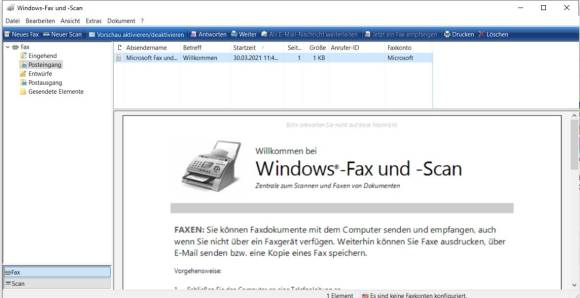






31.03.2021
31.03.2021
02.04.2021
02.04.2021
02.04.2021
03.04.2021
03.04.2021
03.04.2021
03.04.2021